Google+ फ़ोटो में स्थान कैसे जोड़ें (या इसे निकालें)
अनेक वस्तुओं का संग्रह / / February 11, 2022
जब बात आती है तो Google+ फ़ोटो मेरे लिए वन-स्टॉप गंतव्य होता है फ़ोटो को ऑनलाइन सहेजना और साझा करना. मेरे द्वारा चुने जाने वाले कई छोटे अंतर्निहित कारण हैं किसी अन्य सेवा पर Google+. लेकिन उल्लेखनीय हैं 2048p अपलोड, ऑटो-भयानक और कहानियों के लिए असीमित स्थान। कहानियां ऑनलाइन फ़ोटो साझा करने का एक शानदार तरीका है; आपके द्वारा अपलोड की गई तस्वीरों के साथ Google आपके लिए एक स्क्रैपबुक बनाता है। ये स्क्रैप देखने में मज़ेदार हैं और सभी स्थान की जानकारी प्रदान करते हैं जैसे कि वे स्थान जहाँ आपने छोटे मानचित्र स्निपेट के साथ यात्रा की है।

तस्वीरें जो हैं Android और iOS का उपयोग करके अपलोड किया गया है स्थान डेटा पहले ही संलग्न है, इसलिए Google कहानियां ट्रैकिंग डेटा का उपयोग कर सकती हैं। लेकिन अगर आपने बिना जीपीएस वाला डीएसएलआर या कोई अन्य कैमरा इस्तेमाल किया है, तो ये रिकॉर्ड आपकी तस्वीरों में गायब हैं, इसलिए आपकी कहानियां उतनी रचनात्मक नहीं होंगी। संभावना है, Google उनमें से कहानियां भी नहीं बना सकता है।
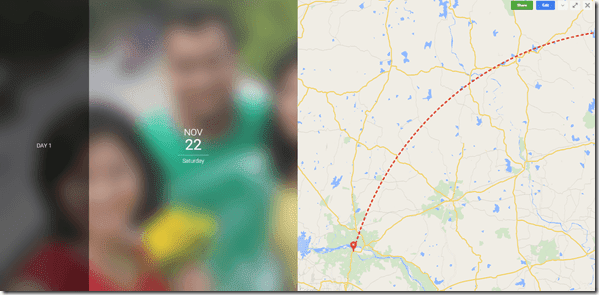
अगर आप मेरी तरह Google कहानियां पसंद करते हैं, और अपनी तस्वीरों में जीपीएस स्थान डेटा डालना चाहते हैं, तो आप एक साधारण पिकासा चाल का उपयोग कर सकते हैं। आरंभ करने के लिए, डाउनलोड करें और इंस्टॉल करें
पिकासा डेस्कटॉप का नवीनतम संस्करण आपके कंप्यूटर पर यदि आपके पास पहले से नहीं है।फ़ोटो में मैन्युअल रूप से स्थान डेटा जोड़ना
GPS स्थान डेटा जोड़ने के लिए, Picasa में किसी एल्बम में सभी फ़ोटो आयात करें। एक बार फोटो लग जाने के बाद, पर क्लिक करें GPS एप्लिकेशन के नीचे आइकन। यह दाईं ओर एक छोटा सा विश्व मानचित्र खोलेगा।
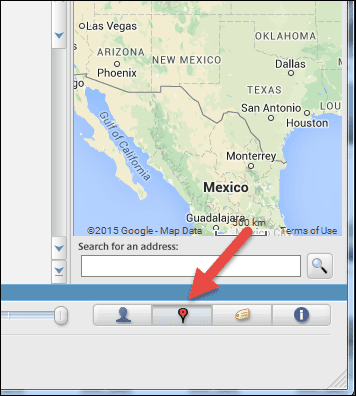
अब, उन फ़ोटो का चयन करें जिन पर आप स्थान डेटा जोड़ना चाहते हैं। यदि आप किसी दिए गए स्थान पर एक से अधिक शॉट लगाते हैं, तो आप भी एक बैच फ़ोटो का चयन करें। अंत में, मानचित्र पर उस स्थान की खोज करें जो दाईं ओर खुला है। यदि खोज सफल होती है, तो पिकासा पूछेगा कि क्या आप फ़ोटो में स्थान निर्देशांक जोड़ना चाहते हैं। EXIF डेटा. एक बार पुष्टि करने के बाद, स्थान निर्देशांक स्वचालित रूप से आपकी तस्वीरों में सहेजे जाएंगे।
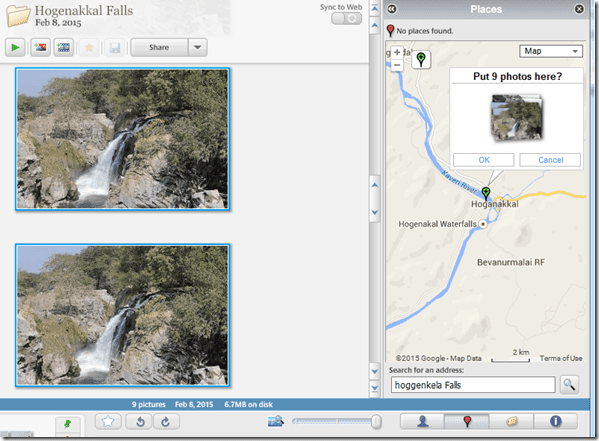
कूल टिप: यदि आप सटीक स्थान के बारे में सुनिश्चित हैं तो पिकासा मानचित्र पर हरे रंग के स्थान मार्कर का उपयोग मानचित्र पर फ़ोटो को मैन्युअल रूप से पिन करने के लिए किया जा सकता है।
इन तस्वीरों को अब ऑनलाइन अपलोड किया जा सकता है और उनके पास अपना जादू दिखाने के लिए उपकरणों के लिए जीपीएस डेटा की जानकारी होगी। यदि आप सुनिश्चित होना चाहते हैं, तो बस पर क्लिक करें जानकारी पिकासा में बटन।
फ़ोटो से स्थान डेटा हटाना
तो यह था कि आप उन तस्वीरों में स्थान डेटा कैसे जोड़ सकते हैं जिनके पास पहले से नहीं है। लेकिन अगर गोपनीयता आपके लिए मायने रखती है किसी भी चीज़ से अधिक, मैं आपको एक आसान विंडोज़ ट्रिक दिखाता हूँ जो JPEG फ़ोटो से स्थान डेटा को हटा सकती है। ये तस्वीरें आपके कैमरे या स्मार्टफोन से हो सकती हैं, लेकिन इससे पहले कि हम शुरू करें, उन्हें अपने कंप्यूटर की हार्ड डिस्क पर कॉपी करें।
सभी फ़ोटो का चयन करें और उनमें से किसी एक को चुनने के लिए राइट-क्लिक करें गुण. विवरण टैब में, आप तस्वीरों का EXIF डेटा देख पाएंगे। के लिए सिर GPS टैब और आप देख पाएंगे (एकाधिक मान) अक्षांश और देशांतर के बगल में। पर क्लिक करें गुण और व्यक्तिगत जानकारी निकालें विंडो के नीचे हाइपरलिंक।
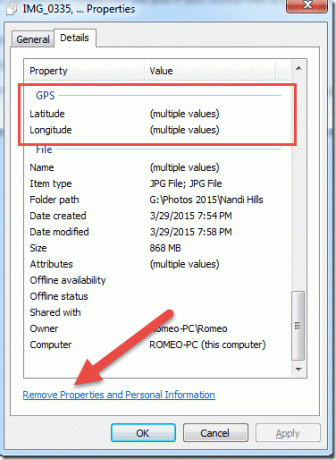
ध्यान दें: यदि आप छवि गुणों में GPS श्रेणी नहीं देखते हैं, तो फ़ोटो पर भू-स्थान टैग नहीं किया गया है।
अंत में, तस्वीरों से निर्देशांक विवरण हटा दें और पर क्लिक करें ठीक है बटन। तस्वीरों की संख्या के आधार पर, विंडोज़ को संसाधित होने में कुछ समय लग सकता है। लेकिन एक बार पूरा हो जाने पर, सभी तस्वीरें किसी भी स्थान की जानकारी से मिटा दी जाएंगी।
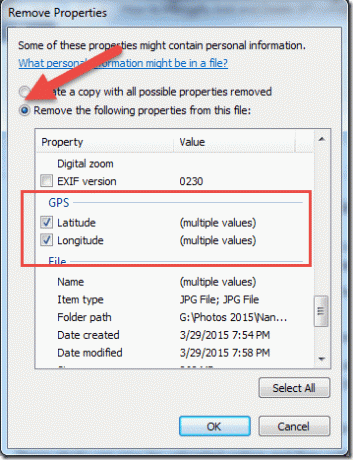
निष्कर्ष
तो यह था कि आप डिजिटल और डीएसएलआर कैमरों से अपनी तस्वीरों को मैन्युअल रूप से जियो-टैग कर सकते हैं या उन छवियों से स्थानों को हटा सकते हैं जिनमें वे हैं। यदि आपके कोई प्रश्न हैं, तो कृपया टिप्पणियों में पूछें।
अंतिम बार 02 फरवरी, 2022 को अपडेट किया गया
उपरोक्त लेख में सहबद्ध लिंक हो सकते हैं जो गाइडिंग टेक का समर्थन करने में मदद करते हैं। हालांकि, यह हमारी संपादकीय अखंडता को प्रभावित नहीं करता है। सामग्री निष्पक्ष और प्रामाणिक रहती है।



